Tạo thẻ có dữ liệu từ Dataverse (xem trước)
Trong hướng dẫn này, bạn sẽ tạo một thẻ sử dụng trình kết nối Microsoft Dataverse để hiển thị và cập nhật thông tin về tài khoản. Bạn sẽ sử dụng trình thiết kế thẻ, biến, trình kết nối và các biểu thức Power Fx phức tạp hơn.
Chúng tôi cho rằng bạn đã trau dồi Power Apps kỹ năng sử dụng thẻ trong hướng dẫn Hello World và hướng dẫn về danh sách mua sắm và đã quen với việc sử dụng công cụ thiết kế thẻ. Nếu bạn chưa khám phá những hướng dẫn đó, chúng tôi khuyên bạn nên làm điều đó trước, sau đó quay lại hướng dẫn này.
Điều kiện tiên quyết
- Một tài khoản Power Apps
- Thẻ
Tạo thẻ
đăng nhập vào Power Apps và chọn Thẻ. Nếu tab Thẻ không hiển thị, hãy chọn Thêm và ghim tab Thẻ .
Đặt tên cho thẻ DataverseCard rồi chọn Tạo.
Kết nối thẻ với bảng Dataverse tài khoản
Chọn Dữ liệu > + Thêm dữ liệu.
Tìm kiếm Dataverse rồi chọn trình kết nối Microsoft Dataverse .
Chọn bảng tài khoản, sau đó chọn Chọn.
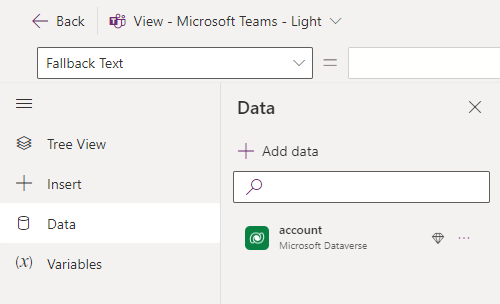
Hỏi tên tài khoản
Chèn điều khiển nhãn văn bản và đặt thuộc tính Văn bản của nó thành Nhập tên tài khoản.
Chèn một điều khiển nhập văn bản và đặt thuộc tính Tên của nó thành Tên tài khoản.
Chèn một nút và đặt thuộc tính Tiêu đề của nút đó thành Xem chi tiết.
Chọn Biến > + Biến mới.
Đặt Tên thành Tên tài khoản đã nhập. Để lại tất cả các giá trị khác như hiện tại. Chọn Lưu.
Mở Chế độ xem dạng cây và chọn + Màn hình mới.
Đặt tên cho màn hình DetailsScreen rồi chọn Tạo.
Trong Chế độ xem dạng cây, chọn màn hình chính .
Chọn nút và đặt thuộc tính OnSelect của nó thành Set(EnteredAccountName, AccountName); Điều hướng(Chi tiếtMàn hình);
Biểu thức này có hai phần, cách nhau bằng dấu chấm phẩy (;). Phần đầu tiên gán giá trị đầu vào của người dùng
AccountNamecho biếnEnteredAccountName. Phần thứ hai mở ra màn hình có tênDetailsScreen. Vì biểu thức được liên kết với thuộc tính OnSelect của nút nên biểu thức sẽ chạy khi người dùng chọn nút.
Hiển thị chi tiết tài khoản
Trong Chế độ xem dạng cây, chọn màn hình Màn hình chi tiết .
Chọn tiêu đề thẻ và đặt thuộc tính Văn bản của thẻ thành LookUp(tài khoản, 'Tên tài khoản' = EnteredAccountName).'Tên tài khoản'.
Biểu thức này thay đổi tiêu đề thẻ thành một chuỗi chứa tên tài khoản. Bạn có thể nhập biểu thức vào thanh công thức hoặc ngăn thuộc tính.
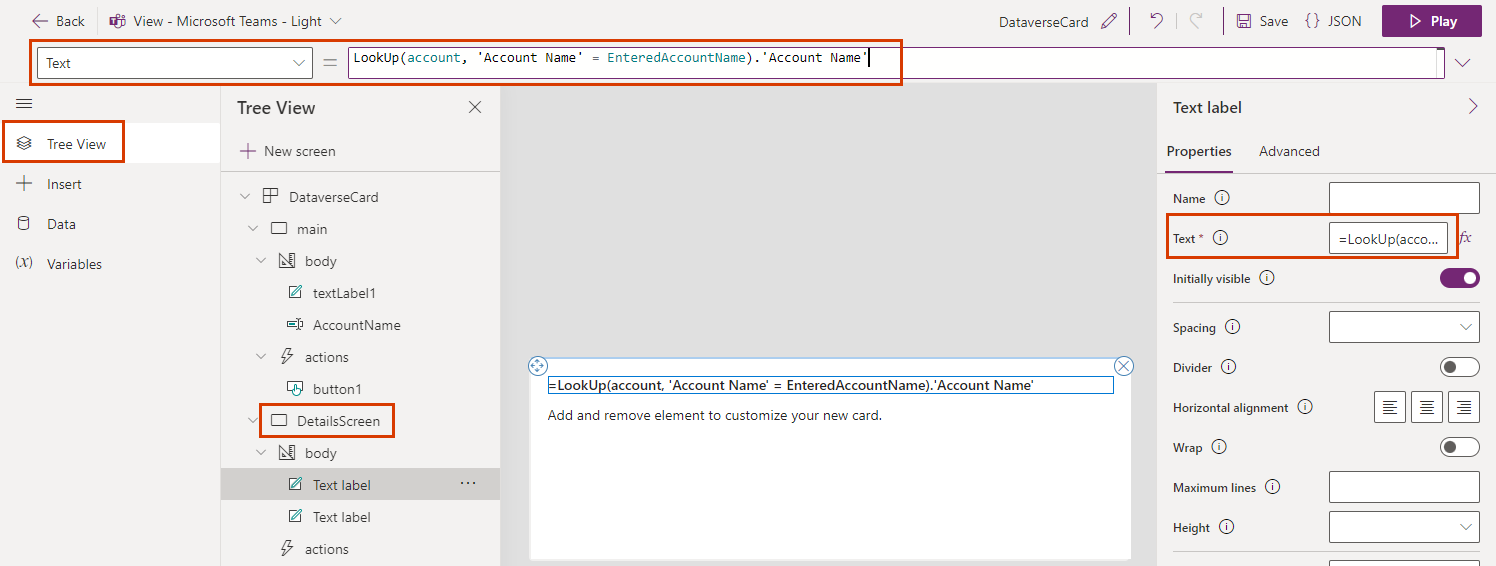
Chọn nhãn văn bản thứ hai và đặt thuộc tính Văn bản của nó thành LookUp(account, 'Account Name' = EnteredAccountName).'Account Number'.
Chèn nút. Đặt thuộc tính Tiêu đề của nó thành Tìm kiếm một tài khoản khác và OnSelect thuộc tính tới Quay lại().
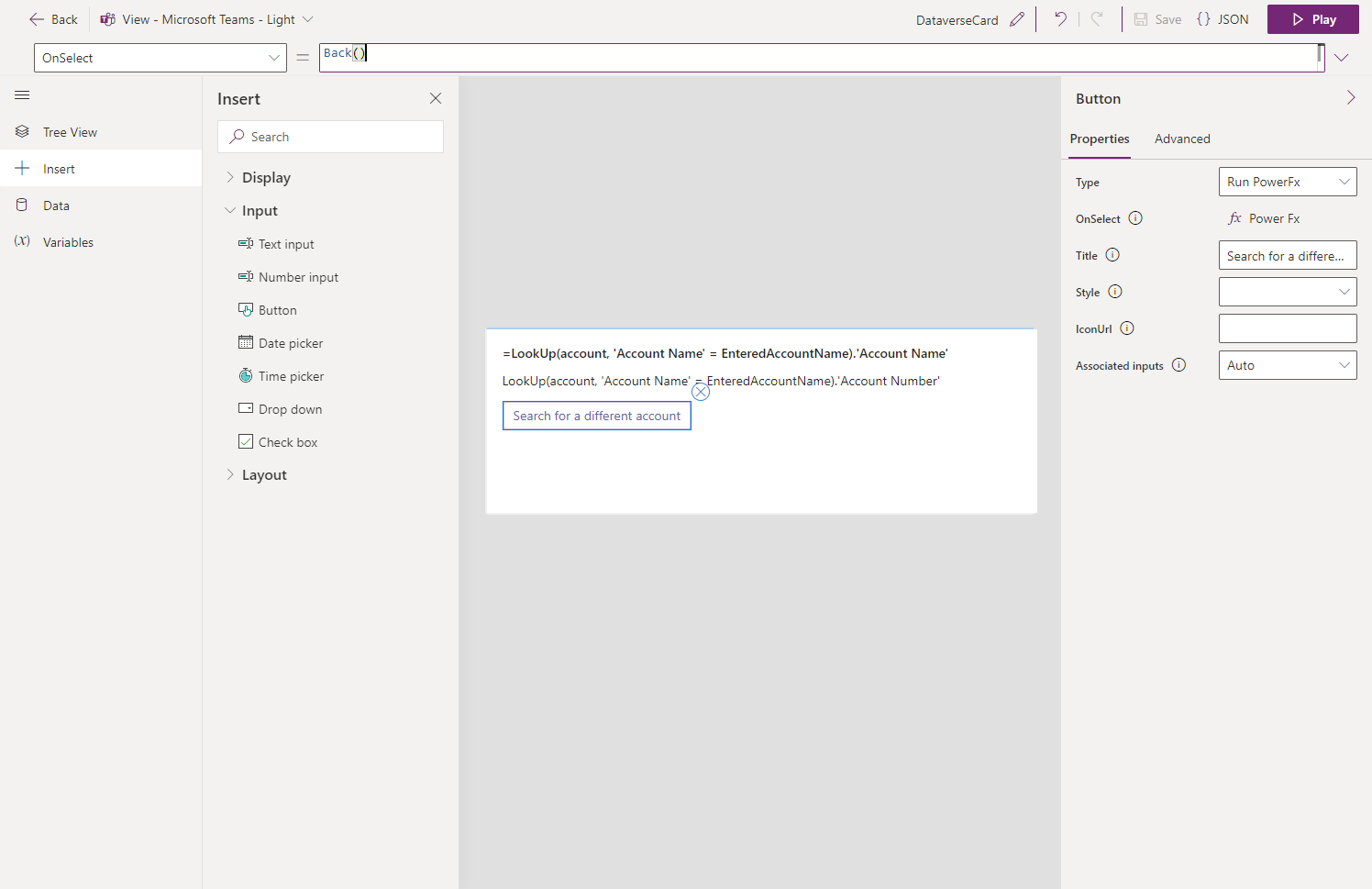
Thay đổi mô tả tài khoản
Chèn một điều khiển nhập văn bản và đặt thuộc tính Tên của nó thành Tên mới.
Chèn nút. Đặt thuộc tính Tiêu đề của nó thành Cập nhật tên và OnSelect thuộc tính cho Patch(tài khoản, Tra cứu(tài khoản, 'Tên tài khoản' = Đã nhậpTên tài khoản), { Mô tả: Tên mới }).
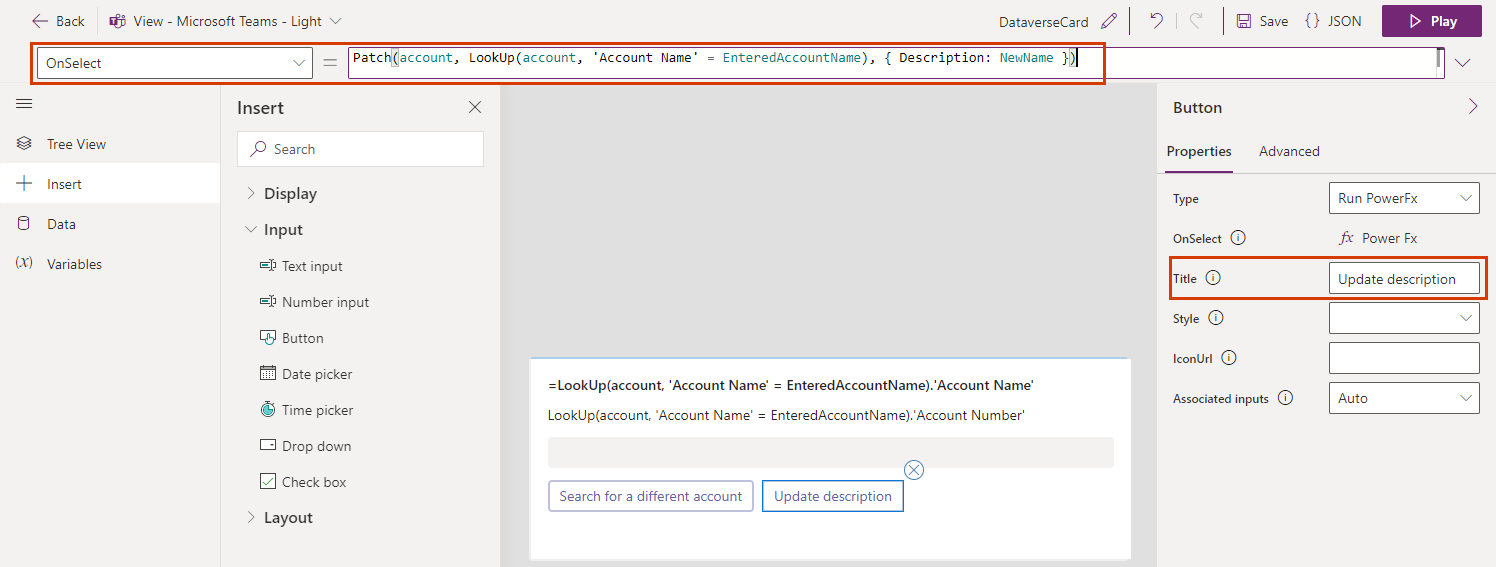
Liệt kê tất cả các tài khoản
Trong Chế độ xem dạng cây, chọn màn hình chính .
Chèn nhãn văn bản. Đặt thuộc tính Văn bản của nó thành ThisItem.'Account Name' và đặt thuộc tính Lặp lại cho mọi tài sản tạm ứng vào tài khoản.
Kiểm tra thẻ
Bạn nên lưu vĩnh viễn các thay đổi của mình trước khi chơi bài. Chọn Lưu rồi chọn Phát.
Kiểm tra tất cả các điều khiển trên cả hai màn hình trên thẻ của bạn. Màn hình đầu tiên sẽ liệt kê tất cả các tài khoản và cho phép bạn nhập tên tài khoản để mở màn hình với nhiều chi tiết hơn. Màn hình thứ hai sẽ hiển thị tên và số tài khoản và cho phép bạn thay đổi tên tài khoản.